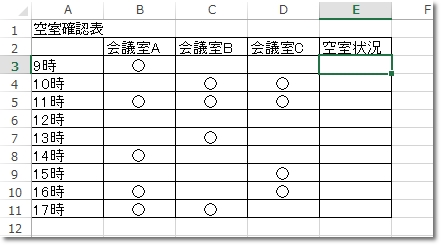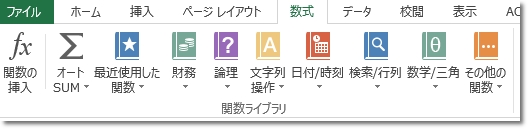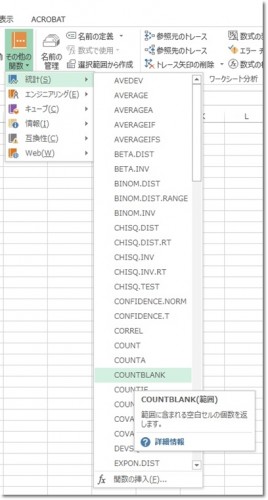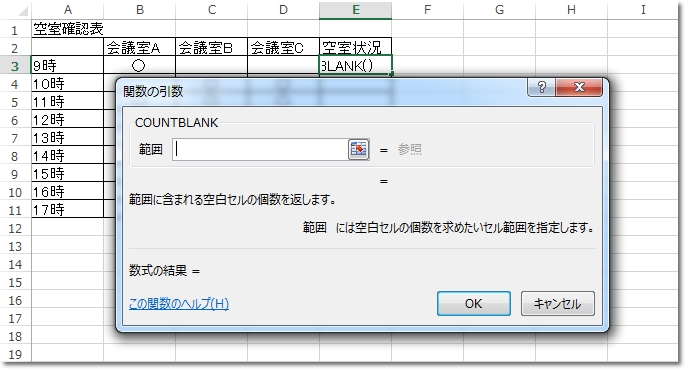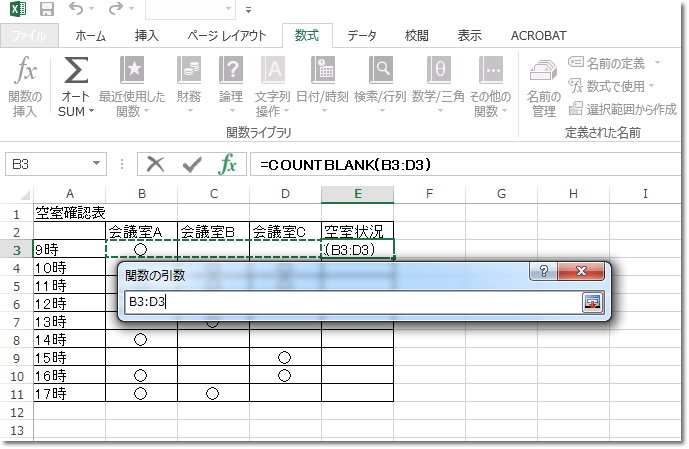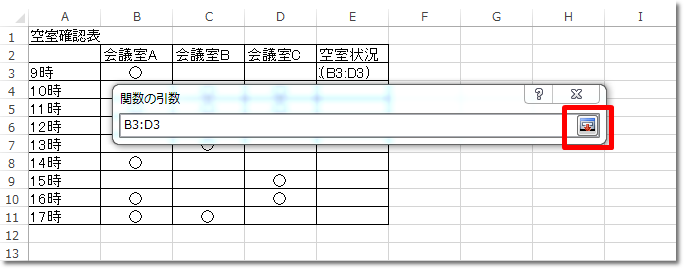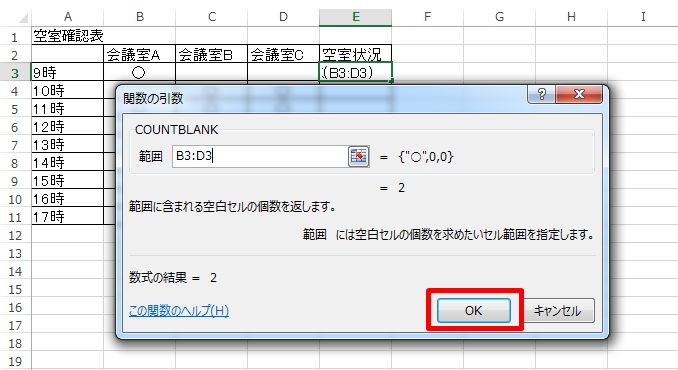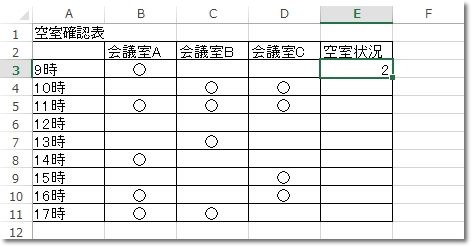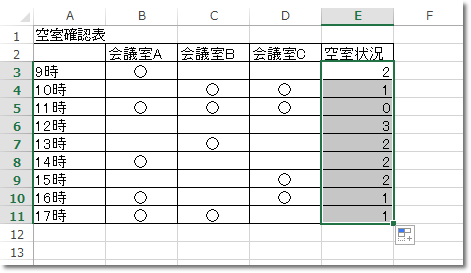【エクセル】空白セルをカウントする!COUNTBLANK関数の使い方
 エクセルで空室確認表を作成したら、『空白になっているセルを数えたい!
エクセルで空室確認表を作成したら、『空白になっているセルを数えたい!
どうやったらいいの?』
と困ってしまうことも多いでしょう。
そこで今回は、
空白セルをカウントしてくれる
「COUNTBLANK関数の使い方」
についてご紹介していきます。
この記事の目次
COUNTBLANK関数の使い方
空室確認表を例として、ご説明します。
計算結果を出すセルを選ぶ
まずは、空白セルのカウント結果を
表示させたいセルと選択しましょう。
今回の例では、
9時の空室状況を求めるので
「E3」を選択します。
COUNTBLANK関数を選択
次に関数を選択していきます。
「ホーム」から「数式」タブの
「その他の関数」を
クリックしてください。
そして、「統計」の中にある
「COUNTBLANK」を
クリックして選択しましょう。
範囲を指定する
すると、
「関数の引数」ウィンドウ
が表示されます。
ウィンドウが表示されたら、
空白セルを数える「範囲」を
ドラックして指定してください。
例では9時の列にある
会議室A~Cのセルをドラッグします。
終わったら、
右端のアイコンを
クリックしましょう。
範囲指定が終わったら、
「OK」をクリックして
「関数の引数」ウィンドウを
閉じましょう。
他のセルにも数式をコピーして完成
空白セルのカウント結果が
セルに表示されます。
一つ計算式が出来れば、
あとはコピーするだけで
サクサクッと仕上がります。
まとめ
- 空白セルのカウント結果を表示するセルを選択
- 数式タブからその他の関数を選び、統計の中にあるCOUNTBLANKを選択
- 関数の引数ウィンドウにて、カウントする範囲指定して「OK」をクリック
- 他のセルにも計算式をコピーして完成
あなたの参考に
なりましたでしょうか?
空白のセルを求める機会が少ないので
「いざ、使う!」となった時に
忘れている方が多いでしょう。
困ったときは、いつでも当サイトを
ご活用してください。
あなたの業務が、
スムーズにサクサクッと
進められることを
心より応援しています。